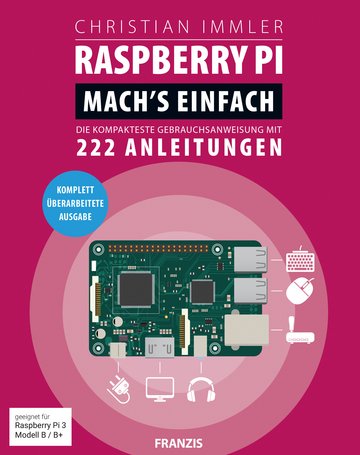| Raspberry Pi: Mach's einfach | 1 |
| Impressum | 4 |
| Wie funktioniert das Buch? | 5 |
| Inhalt | 6 |
| 1. Betriebssystem | 10 |
| 1 Betriebssystem mit NOOBS installieren | 10 |
| 2 Raspbian installieren | 10 |
| 3 Warnsymbole auf dem Bildschirm | 11 |
| 4 Pixeloberfläche auf Deutsch umstellen | 12 |
| 5 Wichtige Unterschiede gegenüber Windows bei Dateinamen und Verzeichnissen | 13 |
| 6 Speicherkarte komplett sichern | 13 |
| 7 Speicherkarte aus Image-Datei duplizieren | 14 |
| 8 Speicherkarte ohne PC duplizieren | 14 |
| 9 Betriebssysteme ohne NOOBS installieren | 15 |
| 10 ChameleonPi – das Spiele-Linux | 15 |
| 11 Spiele in ChameleonPi installieren | 17 |
| 2. Praxis | 18 |
| 12 Der Raspbian-Desktop | 18 |
| 13 Der Dateimanager PCManFM | 18 |
| 14 Wichtige Befehle auf der Linux-Kommandozeile | 20 |
| 15 Der Superuser root | 20 |
| 16 Dateimanager mit root-Rechten nutzen | 21 |
| 17 Eigenes Hintergrundbild für den Desktop | 22 |
| 18 Fan-Art als Hintergrundbild | 23 |
| 19 Texteditoren für Konfigurationsdateien | 24 |
| 20 Bildschirmschoner abschalten | 28 |
| 21 Diaschau im Vollbildmodus | 28 |
| 22 Fotos von PC oder Netzwerkfestplatte auf dem Raspberry Pi anzeigen | 29 |
| 23 Desktopverknüpfungen für Programme aus dem Startmenü anlegen | 30 |
| 24 Die wichtigsten Standardverzeichnisse in Linux | 30 |
| 25 LXTerminal mit weißem Hintergrund | 32 |
| 26 Zeit ohne Internetverbindung einstellen | 32 |
| 27 Software als Linux-Paket installieren | 33 |
| 28 Software über grafische Paketverwaltung installieren | 33 |
| 29 Ziffernblock aktivieren | 34 |
| 30 Freien Speicherplatz anzeigen | 35 |
| 31 Speicherkarte aufräumen, wenn derRaspberry Pi nicht mehr bootet | 35 |
| 32 Screenshots vom Raspbian-Desktop erstellen | 37 |
| 33 LibreOffice auf Deutsch | 38 |
| 34 Tipps zu LibreOffice | 39 |
| 35 Schlanke Alternative: AbiWord | 39 |
| 36 Einfache Bildbearbeitung mit Mirage | 40 |
| 37 Wissenschaftlicher Taschenrechner | 41 |
| 38 Drucker einrichten | 41 |
| 39 Drucken aus einem Linux-Programm | 42 |
| 40 Chrome-Browser – Sync mit PC/Smartphone | 43 |
| 41 DNT (Do Not Track) – ein Politikum im Internet | 44 |
| 42 Firefox mit dem PC synchronisieren | 45 |
| 43 Werbe-Pop-ups in Firefox blockieren | 45 |
| 44 Standardbrowser ändern | 46 |
| 45 CloudMe auf dem Raspberry Pi nutzen | 47 |
| 46 GMX-Mediacenter auf dem Raspberry Pi nutzen | 47 |
| 47 E-Mail mit Claws Mail | 48 |
| 48 Gmail in Claws Mail nutzen | 50 |
| 49 E-Mail mit Thunderbird | 52 |
| 50 OSMC-Mediacenter einrichten | 52 |
| 51 Nur Ton, kein Bild – was nun? | 54 |
| 52 Webradio in OSMC | 54 |
| 53 YouTube und Mediatheken in OSMC nutzen | 54 |
| 54 Fotos im OSMC-Mediacenter | 55 |
| 55 Wetter im OSMC-Mediacenter | 56 |
| 56 OSMC per WLAN nutzen | 56 |
| 57 Fernbedienung des Fernsehers über HDMI-CEC nutzen | 57 |
| 58 Smartphone als Fernbedienung für OSMC | 57 |
| 59 OSMC im Browser auf einem anderen PC fernsteuern | 58 |
| 60 ASCII-Art | 59 |
| 61 Pi Presents für Präsentationen | 60 |
| 62 Eigene Präsentationen mit Pi Presents erstellen | 61 |
| 63 Minecraft | 62 |
| 64 Spieleklassiker auf dem Raspberry Pi | 64 |
| 65 Textadventures – interaktive Fiktion | 64 |
| 66 Klassische Point-and-Click-Adventures | 65 |
| 67 Python Games | 66 |
| 68 Sinclair ZX Spectrum-Emulator | 67 |
| 69 DOSbox – PC-DOS-Emulator | 67 |
| 70 RetroPie – Sammlung von Emulatoren | 68 |
| 71 Der GamepadBlock | 69 |
| 3. Hardware | 70 |
| 72 Die Anschlüsse des Raspberry Pi 3 | 70 |
| 73 Die Anschlüsse von Raspberry Pi Zero, Zero W und Zero WH | 70 |
| 74 Was unterscheidet die verschiedenen Raspberry Pi-Modelle? | 71 |
| 75 Netzteil anschließen | 71 |
| 76 Audio einrichten | 72 |
| 77 MP3 aus dem Dateimanager abspielen | 72 |
| 78 WLAN einrichten | 73 |
| 79 Mehr Leistung durch Speichertuning | 74 |
| 80 Aktuelle Speicherauslastung anzeigen | 74 |
| 81 Das Raspberry Pi-Touchscreen-Display | 75 |
| 82 Bildschirmtastatur für Touchscreen-Display | 77 |
| 83 Raspberry Pi-Kamera anschließen | 78 |
| 84 Pi NoIR-Kamera | 79 |
| 85 Fotografieren mit der Raspberry Pi-Kamera | 79 |
| 86 Video mit der Raspberry Pi-Kamera | 80 |
| 87 Mit der Raspberry Pi-Kamera aufgenommene Videos abspielen | 81 |
| 88 TBOPlayer – grafische Oberfläche für den OMXPlayer | 81 |
| 89 USB-Sticks mounten | 82 |
| 90 Die Linux-Dateisysteme | 84 |
| 91 Komfortable Festplatteneinrichtung mit GParted | 84 |
| 92 Gehäuse für den Raspberry Pi bauen | 86 |
| 4. Server | 88 |
| 93 IP-Adresse und MAC-Adresse des Raspberry Pi anzeigen | 88 |
| 94 Feste IP-Adresse über statisches DHCP vergeben | 88 |
| 95 Feste IP-Adresse auf dem Raspberry Pi eintragen | 89 |
| 96 MINIBIAN – schlankes Raspbian für Server | 90 |
| 97 Vom PC über SSH auf dem Raspberry Pi anmelden | 90 |
| 98 Daten per SSH vom PC auf den Raspberry Pi kopieren – und umgekehrt | 91 |
| 99 Dateiübertragung mit dem Total Commander | 92 |
| 100 Dateiverwaltung mit dem Midnight Commander | 93 |
| 101 SSH-Client für Smartphones und Tablets | 94 |
| 102 Grafische Anwendungen vom Raspberry Pi auf dem PC nutzen | 94 |
| 103 Raspbian-Desktop per VNC auf den PC übertragen | 95 |
| 104 VNC-Server beim Booten automatisch mit starten | 97 |
| 105 Notebook als Tastatur und Monitor für Raspberry Pi nutzen | 98 |
| 106 Wenn keine Möglichkeit besteht, den Raspberry Pi mit Bildschirm und Tastatur zu booten | 99 |
| 107 VNC vom Tablet aus verbinden | 100 |
| 108 Externe Festplatten für Serverbetrieb mounten | 102 |
| 109 Webserver installieren | 103 |
| 110 Webserver über No-IPno-ip ins Internet bringen | 104 |
| 111 Portweiterleitung auf dem Router einrichten | 105 |
| 112 LionWiki – eigene kleine Wissensdatenbank einrichten | 105 |
| 113 Fotogalerie auf dem Webserver | 108 |
| 114 Samba-Server installieren | 110 |
| 115 Samba-Server im Windows-Netzwerk nutzen | 112 |
| 116 CloudServer FuguHub einrichten | 113 |
| 117 FuguHub im Netzwerk nutzen | 115 |
| 118 FuguHub als Dateiserver im Windows-Netzwerk | 116 |
| 119 FuguHub deinstallieren | 117 |
| 120 DLNA-Streamingserver MiniDLNA einrichten | 117 |
| 121 Medien auf Windows-PCs streamen | 118 |
| 122 Medien auf Android-Smartphones oder Tablets streamen | 119 |
| 123 MiniDLNA-Statusanzeige im Netzwerk | 120 |
| 124 Freeciv-Spieleserver | 120 |
| 125 Serverstatusanzeige htop | 122 |
| 126 RasPi Check – Statusanzeige auf dem Smartphone | 122 |
| 127 Raspcontrol | 123 |
| 128 Raspberry Pi als WLAN-Zugangspunkt | 125 |
| 129 WLAN-Zugangspunkt als Internetzugang nutzen | 128 |
| 5. Programmierung | 130 |
| 130 Python als Taschenrechner | 130 |
| 131 Python-Programme nutzen | 130 |
| 132 Python 2 oder 3? | 131 |
| 133 Python-Programme über Kommandozeile starten | 131 |
| 134 Python 2 – Ausgabe auf dem Bildschirm | 131 |
| 135 Python 3 – Ausgabe auf dem Bildschirm | 132 |
| 136 Python – Variablen vom Typ Number | 132 |
| 137 Python – Variablen vom Typ String | 133 |
| 138 Python – Eingabe durch den Benutzer | 133 |
| 139 Python – Bedingungen mit if | 133 |
| 140 Python – Bedingungen mit if – else | 134 |
| 141 Python – Bedingungen mit if – elif – else | 134 |
| 142 Python – Bedingungen mit and und or verknüpfen | 135 |
| 143 Python – Schleifen mit for | 135 |
| 144 Python – Schleifen mit while | 136 |
| 145 Python – Funktionen ohne Parameter | 136 |
| 146 Python – Funktionen mit Parametern | 137 |
| 147 Python – Funktionen mit Rückgabewert | 137 |
| 148 Boolesche Wahr- und Falsch-Werte | 138 |
| 149 Einfaches Programmierbeispiel: Zahlen raten | 138 |
| 150 Farbige Texte im Terminalfenster | 139 |
| 151 Uhrzeiten in Python verarbeiten | 141 |
| 152 Analoguhr mit PyGame programmieren | 142 |
| 153 Zusätzliche Python-Pakete nachinstallieren | 148 |
| 154 Raspberry Pi-Kamera mit Python steuern | 148 |
| 155 Raspberry Pi-Kamera als Webcam | 149 |
| 156 Thonny Python IDE | 151 |
| 157 Programmieren in Scratch | 152 |
| 158 Verbesserungen in Scratch 2 | 153 |
| 159 Scratch 2 auf Deutsch umschalten | 154 |
| 160 Kultspiel Flappy Bird in Scratch 2 nachbauen | 155 |
| 161 Programmieren in Java | 159 |
| 6. Elektronik | 161 |
| 162 Elektronik über GPIO anschließen | 161 |
| 163 Passende Anschlusskabel für GPIO-Pins | 162 |
| 164 Elektronische Schaltungen ohne Löten aufbauen | 162 |
| 165 LEDs an die GPIO-Ports anschließen | 163 |
| 166 GPIO-Ports über Python ansteuern | 163 |
| 167 LED-Lauflicht | 165 |
| 168 PI-LITEr | 166 |
| 169 Taster am GPIO-Anschluss | 167 |
| 170 LED-Würfel | 168 |
| 171 Fußgängerampel mit LEDs und Taster | 170 |
| 172 IP-Adresse mit blinkender LED anzeigen | 172 |
| 173 Python-Programme auf dem LXDE-Desktop automatisch starten | 174 |
| 174 IP-Adresse auf LED-Streifen anzeigen | 175 |
| 175 IP-Adresse auf PI-LITEr anzeigen | 177 |
| 176 LEDs mit PWM dimmen | 179 |
| 177 PWM mit Python | 179 |
| 178 RGB-LEDs | 181 |
| 179 RGB-LEDs in Python steuern | 182 |
| 180 Farbverlauf auf RGB-LEDs | 183 |
| 181 Töne mit Piezo-Summer erzeugen | 185 |
| 182 Servos steuern | 186 |
| 183 Sieben-Segment-Anzeige zur Darstellung von Ziffern | 188 |
| 184 Sieben-Segment-Anzeige mit Python ansteuern | 189 |
| 185 Kamera mit Selbstauslöser und GPIO-Taste | 191 |
| 186 Mehrstellige Sieben-Segment-Anzeigen | 194 |
| 187 Zeitmultiplex – der Trick mit dem Nachleuchten | 195 |
| 188 Mehrstellige Sieben-Segment-Anzeige mit Python ansteuern | 195 |
| 189 Uhr auf der Sieben-Segment-Anzeige | 197 |
| 190 IP-Adresse auf der Sieben-Segment-Anzeige | 199 |
| 191 LED-Punktmatrixanzeigen | 202 |
| 192 LED-Punktmatrixanzeige mit Python ansteuern | 204 |
| 193 Zeichensatz für LED-Punktmatrixanzeige | 205 |
| 194 Zeichen auf LED-Punktmatrixanzeige ausgeben | 209 |
| 195 Zeichenorientiertes LCD anschließen | 211 |
| 196 Zeichenorientiertes LCD mit Python ansteuern | 213 |
| 197 IP-Adresse und Uhr auf dem LCD | 216 |
| 198 Vierzeiliges LCD ansteuern | 218 |
| 199 Statusanzeige für Server oder USB-Sticks | 219 |
| 200 LCD für Mediacenter | 222 |
| 201 i2c-Geräte adressieren und finden | 224 |
| 202 Der Portexpander MCP23017 | 225 |
| 203 Der Portexpander MCP23016 | 226 |
| 204 Lauflicht mit dem Portexpander (MCP23017) | 226 |
| 205 CPU-Lastanzeige mit Portexpander (MCP23017) | 229 |
| 206 Binäruhr mit Portexpander (MCP23017) | 230 |
| 207 i2c-LCDs (MCP23017) anschließen | 233 |
| 208 Der Portexpander PCF8574/PCF8574A | 237 |
| 209 i2c-LCDs (PCF8574) ansteuern | 238 |
| 210 i2c-Zusatzmodule für LCDs ansteuern | 240 |
| 211 Sensorkontakte selbst bauen | 242 |
| 212 Sensorkontakte mit Python nutzen | 242 |
| 213 Gamepad mit Sensorkontakten für bekannte Spiele | 244 |
| 214 Die GPIOzero-Bibliothek | 246 |
| 215 PI-LITEr mit GPIOzero nutzen | 247 |
| 216 GPIO mit Scratch | 249 |
| 217 LED-Würfel mit Scratch | 249 |
| 218 GPIO-Steuerung über Smartphones | 250 |
| 219 Web-App mit Python und PHP | 251 |
| 220 GPIO aus der Linux-Shell nutzen | 253 |
| 221 Erweiterungsplatine SenseHAT | 254 |
| 222 Der SenseHAT-Emulator | 255 |
| 223 Arduino mit dem Raspberry Pi programmieren | 256 |